本記事について
FLEXISPOT E7の使用感をレビュー。組み立ての手順や天板の比較も解説しているので、購入を検討している方の参考になったら嬉しい。
僕はスタンディングデスクを約3年ほど使っているユーザーのひとり。
今回、FLEXISPOTからスタンディングデスク「E7」のレビュー機会を頂けたので、使用した感想をまとめてみた。
在宅ワークのPC作業や学習環境を整えたい方の参考になったら嬉しく思う。
僕の結論はこうだ。
デスクはPC作業で長く使うから、元がとれると思ったし、健康に作業できるなら必要な投資として割り切って良いと感じた。
また、「FLEXISPOT E7」を導入するメリットは以下のポイントだと感じた。
レビューまとめ
- 姿勢を変えて気分転換ができて
- タッチパネルで昇降の操作も快適
- 良く使う高さは登録してワンタッチ
- 耐荷重125kgと丈夫なつくりで
- 子供から大人まで使える昇降範囲
- チャイルドロック機能もあって安心
- 他社の天板やDIY天板も取り付けOK
- デスクアクセサリ取り付けで便利に
「FLEXISPOT E7」は「スタンディング」と「シッティング」を交互に繰り返すスタイル。一度味わうと元のデスクにはもう戻れない快適さがある。
スタンディングデスクは設置したら長く使うのが前提。長い目で投資と考えたら、必要な機能が備わった「FLEXISPOT E7」は最良の選択肢ではないかと感じた。
本記事では「FLEXISPOT E7」の魅力を余すことなく伝えてく。
記事の最後に限定クーポンもあるので、購入の後押しになったら嬉しく思う。
本記事の組み合わせ
合わせて読みたい
-

-
【クーポン付き】Cofo Desk premium レビュー!Flexispotと比較!180cmウォールナット天板、キャスター付きで評価しました。【PR】
続きを見る
FLEXISPOT E7の概要【予算が許せば最強のスタンディングデスク】
「FLEXISPOT E7」がどんなスタンディングデスクなのか下記の項目で見ていこう。
- 仕様
- 天板
- 付属品
1.FLEXISPOT E7の仕様
「FLEXISPOT E7」の仕様(スペック)を表にまとめてみる。
「FLEXISPOT E7」の「脚フレーム」と、「FLEXISPOT」で販売している「天板」それぞれを以下に紹介。
FLEXISPOT E7 脚フレーム
| 製品名 | E7 脚フレーム |
|---|---|
| 画像 |  |
| カラー | ブラック |
| 外形寸法 | 奥行き:680mm 高さ:580~1230mm |
| 耐荷重 | |
| 重量 | 対応天板サイズ | 奥行:600~800mm 厚み≥20mm |
| 昇降モーター | |
| 昇降範囲 | |
| 昇降スピード | |
| 脚段階 | |
| 操作パネル | |
| 操作パネル機能 | ロック機能 障害物検知機能 |
FLEXISPOTの天板
| 製品名 | 長方形 | カーブ型 |
|---|---|---|
| 画像 |  |
 |
| カラー | ||
| 寸法 | 1200×600×25mm 1400×700×25mm 1600×700×25mm |
|
| 材質 | (ポストフォーム加工) ※竹のみ多層構造の竹集成材 |
(MDF:Medium Density Fiberboard) |
2.FLEXISPOT E7の特徴
「FLEXISPOT」のスタンディングデスク「E7」の「脚フレーム」仕様(スペック)を踏まえて、4つの特徴がある。
1.無段階の昇降
「FLEXISPOT E7」スタンディングの特徴として外せないのが、無段階の昇降機能。
昇降範囲の高さ580〜1230mmの間を、2つのモーターで上げ下げ。子供から大人まで様々な身長に合わせて最適な高さに調整することが可能。
2.タッチパネル操作
「FLEXISPOT E7」の昇降する高さはタッチパネルで操作。
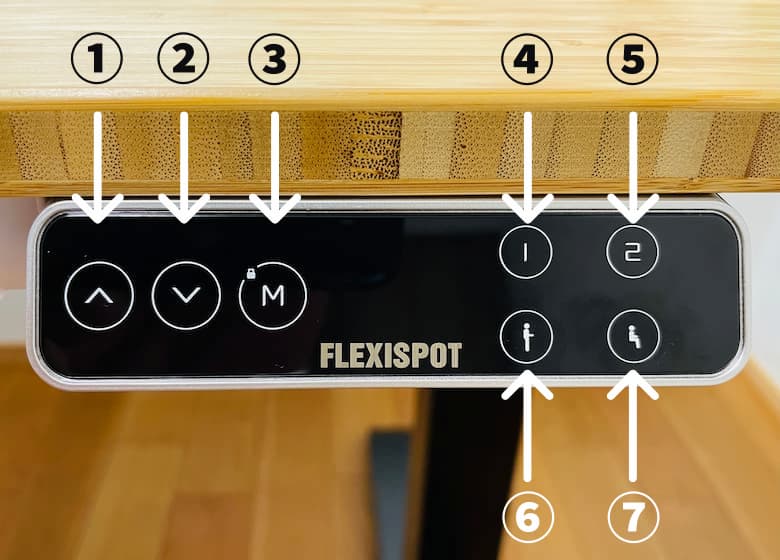
| ボタン番号 | 操作 |
|---|---|
| ① | |
| ② | |
| ③ | 5秒長押しでチャイルドロック |
| ④ | |
| ⑤ | |
| ⑥ | |
| ⑦ |
「スタンディング」と「シッティング」、いつもの使う高さをお気に入り登録できるメモリ機能。
その他、不意の動作を防ぐチャイルドロック機能など、スタンディングを安心で快適に操作できるパネルになっている。
3.耐荷重125kgまでOK
横から見た形が工の字型のフレームと、サイズの異なる3段階の筒がしっかりと荷重を支えます。
「FLEXISPOT E7」の耐荷重は125kgも。
デスク上に機器を搭載しても気兼ねなく昇降できます。
天板はDIYのものでもOK
「FLEXISPOT E7」は必ずしも「FLEXISPOT」の天板を使わなくてもOK。
脚フレームの取り付けサイズ内であれば、「市販の天板」や、「DIYで自作した天板」も取り付け可能。
天板対応サイズ
幅:1200~2100mm
奥行:600~800mm
厚み20mm以下
3.FLEXISPOT E7の付属品
ざっくりと「FLEXISPOT」のスタンディングデスク「E7」を紹介してきた。ここからは、実際にどんな部品が入っているのか、詳しくチェックしていきましょう。
到着したとき、「脚フレーム」と「天板」は別々の梱包となっている。
FLEXISPOT E7の「脚フレーム」
「脚フレーム」の開梱。中身は緩衝材がしっかり詰まっていて、各部品がぶつからない工夫がなされています。
「脚フレーム」の付属品をそれぞれチェック。思っていたよりシンプルな部品構成に驚いた。これなら、何とか組立できそうだ。
ポイント
「コントローラ」は「ビーム」に既に取付された状態でとどきます。
FLEXISPOT E7の「天板」
こちらは「天板」を開梱した様子。通販で怖いのは届いた時に「天板」が角落ちで既に破損して届くこと。
FLEXISPOTでは「天板」が破損しないよう、四隅は特に厳重な緩衝材が入っていて、安心できる梱包だと感じた。
今回、レビューで選んだ「天板」は「120×60cm」の「天然竹」。竹の素材感を感じることができる満足感の高い仕上がり。外観は後で詳しく見ていこう。
【電ドラ推奨】FLEXISPOT E7の組み立て手順をレビュー
さて、いよいよだ。「FLEXISPOT」のスタンディングデスク「E7」の組み立て手順を解説していく。
「E7」を組み立てする中で、「注意した方が良い」と感じたポイントもあった。途中で紹介を折混ぜつつレビュー。
ちなみに、組み立ては「付属の工具」と、「プラスドライバー」で全て組み立てした。
所要時間は約60分ほど。時間に余裕があるときに取り組むレベルの作業。その分、完成したときの喜びもひとしおだ。
ポイント
開梱した後の梱包材を床に敷くことで、床の傷つけ防止になります。僕はヨガマットも使いました。
【完成】FLEXISPOT E7の外観をレビュー
少し苦労したが、なんとか完成。ここからは、「FLEXISPOT」のスタンディングデスク「E7」の外観をレビューしていこう。
「脚フレーム」はブラック、「天板」はFLEXISPOTの天然竹でサイズ(120×60cm)の組み合わせ。
「E7」の真横からの見た目。洗練された厚みで申し分ないデザインの「工の字型」のフレーム。
コンセントから電源を取ることで、スタンディングデスク「E7」の高さを電動で昇降できる。
組み立ての最後で取り付けした「ケーブルカバー」で配線が隠されてすっきりした見た目に。
FLEXISPOT 天板の質感もレビュー【メープルと天然竹を比較】
「FLEXISPOT」で販売している天板の中でも、「メープル」と「天然竹」の外観をレビューしました。
どれを選ぶか迷った際の、質感や色合いの参考にしてみてください。
FLEXISPOT メープル天板の質感レビュー
過去に購入したFLEXISPOTの天板「メープル」。
「メープル」天板のエッジや側面のアップも見てみよう。
FLEXISPOT 天然竹天板の質感レビュー
ブラックの「脚フレーム」が「天然竹」の明るい色合いを引き立ててくれます。
FLEXISPOT 天然竹天板のアップ。天面と側面で見せる表情が違うところもポイント。こちらの角は四角です。
「メープル」「天然竹」天板の表面はどちらも凹凸がなく、紙に筆記してもスムーズに書けるのも◎
本記事の組み合わせ
ここに注意…!FLEXISPOTを導入する前にチェックすべき2つのポイント
「FLEXISPOT」のスタンディングデスク「E7」を導入してみて、事前に知っておいた方が良いと感じたポイントは2つ。
☹ 注意したいポイント
- 重くて持ち運びが大変
- 収納できる場所がない
1.重くて持ち運びが大変
梱包の重量は2個口の合計で47.5kg。
スタンディングデスクを導入したい…!となったら、重量が一番のネックになると感じた。
僕の場合は2階の個室に設置だったので、階段上げにひと苦労。
階段は無理せず2人以上で運んだ方が無難な選択だと思う。
2.収納できる場所がない
FLEXISPOT E7には収納スペースがない。
普段の作業で文房具や書類を収納している方は注意が必要だ。
もし、収納が必要な場合は、後付の引き出しやキャビネットとの併用を検討しよう。
【もう元に戻れない】FLEXISPOT E7の使用感をレビュー
「FLEXISPOT」のスタンディングデスク「E7」を実際に使ってみての感想をまとめてみました。
- 姿勢を変えて作業できて、気分転換になる
- 高さ登録できるから、集中が途切れない
- デスクアクセサリを後付けすればもっと快適に
1.姿勢を変えて作業できて、気分転換になる
FLEXISPOT E7を使ってみて間違いなく良かったのは、作業の途中で姿勢を変えられること。
座り作業に飽きた、疲れたとき、ワンタッチでいつもの高さに電動で変わる。
凝り固まった体が解放され、また作業に没頭。やるべきことにしっかりコミットできた。
2.高さ登録できるから、集中が途切れない
使っていると、段々と自分の好みの高さが分かってくる。でも、昇降をする度に手動で高さを調整するのは面倒くさい。
こんな時に便利なのがメモリ機能。一度お気に入りの高さを登録さえしておけば、後はボタンワンプッシュで調整が可能。
作業するときの集中を欠くことなく、自然にスムーズに姿勢を変えることができた。
3.デスクアクセサリを後付けすればもっと快適に
FLEXISPOT E7はそのまま使っても便利だが、後付のデスクアクセサリも取り入れることでもっと快適な作業環境を整えることができる。
実際に使ってみて合ってよかったデスクアクセサリを2つ紹介。
1.FLEXISPOTとケーブルトレー
FLEXISPOT E7に合わせてよかったデスクアクセサリがケーブルトレー。
スタンディングデスクは、電源周りの配線がごちゃごちゃした見た目になる側面がある。
でも、ケーブルトレーを使えば、電源周りをスッキリ収納することができるので、足元もすっきり。
ペットを飼っている家庭や、お掃除ルンバが通っても問題なし。
2.FLEXISPOTと引き出し
FLEXISPOT E7を使ってみて困ったのが文具の置き場。
天板にペン立てを設置しても良かったけど、できるだけスッキリさせたいと思った僕は引き出しを後付けにした。
引き出しは粘着テープで天板裏に貼り付けするだけ。ペンやカッター、エアコンのリモコンなど、大きすぎない必要最低限の収納が欲しい方におすすめ。
【どれを選ぶ?】FLEXISPOT「E7」と「EJ2」「E7 Pro」の違いを比較

ここでは「FLEXISPOT」のスタンディングデスクである「E7」と「EJ2」「E7 Pro」の違いを比較していく。
まずは3モデルを一挙に比較。その後に、それぞれの2モデルの違いにフォーカスして比較してみた。
注意
価格は公式サイトの表記になります。
| シリーズ | E7 高性能 |
EJ2 コスパ高い |
E7 Pro 公式限定 |
|---|---|---|---|
| 画像 |  |
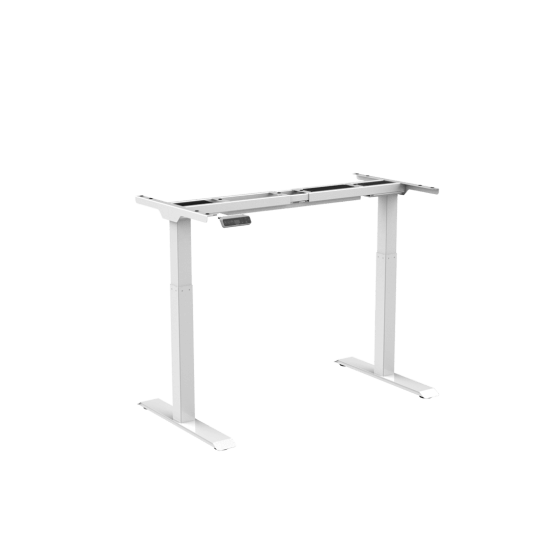 |
 |
| 価格(天板込) | 安い |
||
| 色 | ブラック |
||
| 形 | 安定 |
||
| 外形寸法 | 奥行き:680mm |
||
| 耐荷重 | 強い |
||
| 重量 | 軽い |
対応天板 | 奥行:600~800mm 厚み≥20mm |
| 昇降モーター | |||
| 昇降範囲 | ~ 1230mm 広い |
~ 1180mm |
~ 1250mm |
| 昇降スピード | |||
| 脚段階 | |||
| 操作パネル | |||
| 機能 | ロック機能 障害物検知 |
ロック機能 障害物検知 USB充電対応 多機能 |
|
FLEXISPOT E7と「EJ2」の違いを比較
「FLEXISPOT」の「E7」と「EJ2」の違いにフォーカスして、表にまとめました。
注意
価格は公式サイトの表記になります。
| シリーズ | E7 高性能 |
EJ2 コスパ高い |
|---|---|---|
| 画像 |  |
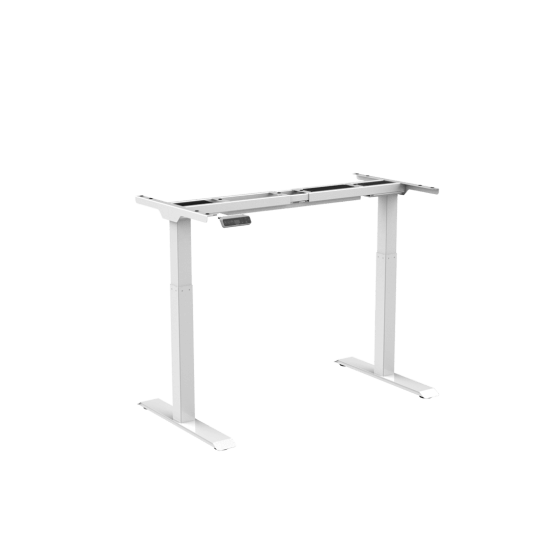 |
| 価格 | 安い |
|
| 耐荷重 | 強い |
|
| 重量 | 軽い |
昇降範囲 | ~ 1230mm 広い |
~ 1180mm |
| 脚段階 |
上記の違いから、選び方のポイントは大きく2つ。
- 価格を安く済ませたいか
- 幅広い昇降範囲に対応させたいか
特に注意したいのは「昇降範囲」。
「EJ2」は座ったときの高さが少し高い仕様になっている。
もし、小柄な女性や子供と一緒に使うことが前提としているなら、「E7」の方が昇降範囲が約110mm低く設定できるのでおすすめ。
安価に導入したい「EJ2」
幅広い身長に対応、堅牢な作りの「E7」
FLEXISPOT E7と「E7 Pro」の違いを比較
「FLEXISPOT」の「E7」と「E7 Pro」の違いにフォーカスして、表にまとめました。
注意
価格は公式サイトの表記になります。
| シリーズ | E7 高性能 |
E7 Pro 公式限定 |
|---|---|---|
| 画像 |  |
 |
| 価格 | 安い |
|
| 形 | すっきり |
|
| 耐荷重 | 強い |
|
| 重量 | 軽い |
昇降範囲 | ~ 1230mm 広い |
~ 1250mm |
| 機能 | ロック機能 障害物検知 |
ロック機能 障害物検知 USB充電対応 多機能 |
上記の違いを考慮して、選び方のポイントは大きく2つ。
- USB充電の機能が必要か
- キャビネットを設置するか
特に大きなポイントは脚フレームのデザイン。
横から見たときに「E7」は「工の字型」で、「E7 Pro」は「コの字型」。
見た目がより美しく、脚フレームが干渉しにくいので、デスク下のスペースを有効活用したい人なら「E7 Pro」がおすすめです。
デスク下のスペースを活用できる「E7 Pro」
幅広い身長に対応、堅牢な作りの「E7」
FLEXISPOT E7をおすすめする人
「FLEXISPOT」のスタンディングデスク「E7」を実際に使ってみて以下のような人におすすめしたい。
☑ おすすめする人
- デスク環境を改善したい
- 妥協せずに選びたい
「FLEXISPOT」の「E7」はスタンディングとシッティングをこまめに繰り返す新しいデスク作業スタイル。
長時間のデスク作業で、「腰が痛い」、「肩こりがひどい」、「集中が持続しない」といった悩みを抱えている方は、座りすぎが原因かもしれない。
「FLEXISPOT」のスタンディングデスクを使うことで、デスク環境だけでなく、健康面も改善される。
また、「FLEXISPOT」の「E7」を選択するのは、機能面や性能面に妥協しないということ。
スタンディングデスクは一度設置すると長く使うものなので、失敗はしたくないもの。
少し値段は張るが、後で後悔しない選択だと感じるスタンディングデスクだと感じた。
FLEXISPOT E7をおすすめしない人
「FLEXISPOT」のスタンディングデスク「E7」は以下のような人にはおすすめできません。
☹ おすすめしない人
- できるだけ安く導入したい
- デスク下にキャビネットを設置したい
「FLEXISPOT」の「E7」は高機能なスタンディングデスク。その分、値段が張る。
できるだけ安価にスタンディングを導入したいという方は、「EJ2」をおすすめしたい。
また、「FLEXISPOT」の「E7」は脚フレームがキャビネットと干渉してデスク下に置けない。
この点を気にする方は、公式限定の「E7 Pro」という選択肢が良いだろう。
安価に導入したい「EJ2」
デスク下のスペースを活用できる「E7 Pro」
FLEXISPOTは店舗で買える?答えは【ネット通販のみ】です。
FLEXISPOT E7は残念ながら実店舗で見ることはできない。ネット通販で購入が前提。
ネット通販でFLEXISPOTのスタンディングデスクを購入するなら、公式サイトや「Amazon」、「楽天」などで購入することができる。
もし、公式サイト以外で「天然竹天板」を検討している場合、セットでは売っていないので、天板と脚フレームを別々で購入しよう。
本記事の組み合わせ
【まとめ】FLEXISPOT E7レビュー。長く使う。だから投資と考えて後悔しないモデル選びを。
本記事では「FLEXISPOT」のスタンディングデスク「E7」をレビューしました。
レビューまとめ
- 姿勢を変えて気分転換ができて
- タッチパネルで昇降の操作も快適
- 良く使う高さは登録してワンタッチ
- 耐荷重125kgと丈夫なつくりで
- 子供から大人まで使える昇降範囲
- チャイルドロック機能もあって安心
- 他社の天板やDIY天板も取り付けOK
- デスクアクセサリ取り付けで便利に
FLEXISPOT E7は電動部分が重いのがネックだが、それは他のスタンディングデスクも同じこと。
収納は後付けで案外なんとかなった。この機会に持ち物を減らして身軽になってよかったとも感じる。
国産のスタンディングデスクだと10万円を超える値段設定のものもあるから、それに比べたらお値打ちで、機能も必要十分。
長く使うものだから、妥協せず、後悔しない選択をした方が、投資したコストは回収しやすい。
さあ、あなたも立ち上がって作業をしよう。
関連記事
続きを見る 続きを見る 続きを見る 続きを見る 続きを見る 続きを見る 続きを見る 続きを見る 続きを見る 続きを見る 続きを見る 続きを見る 続きを見る

【クーポン付き】Cofo Desk premium レビュー!Flexispotと比較!180cmウォールナット天板、キャスター付きで評価しました。【PR】

【30選】在宅勤務、リモートワークが捗る!デスク周りの便利ガジェットおすすめ品を実体験から紹介。

DXRacer ゲーミングチェア のおすすめモデルと、全モデルの違いを比較

【実体験】AKRacing ゲーミングチェアのおすすめモデル3選と、おすすめの色、選び方のポイントから全シリーズ比較まで

【5000円OFFクーポン付き】COFO Chair Premium 口コミレビュー。快適さをカスタマイズ、日本人のための究極ワークチェア。【PR】

バランス シナジー 口コミ レビュー!ラウンド と スクエア どっちがいいか迷ったあなたの参考に。

DXRacer フォーミュラ レビュー。組み立て簡単。適度な硬さの座り心地でテレワークも捗る。【DXR-BKB V2】

AKRacing Pro-X V2 レビュー。極上の座り心地。女性の身長でもOK。PUレザーの耐久性は約10年も。

【2年使用】AKRacing Premium レビュー。身長別の座り心地も検証。あぐらOKの広めの座面が魅力。座面チルト機能で体圧も分散できる。

AKRacing Wolf レビュー。組み立て簡単。女性の身長でもOK。勉強やテレワークがサクサク捗るゲーミングチェア。

AKRacing PINON レビュー。大人も座れる。ファブリック素材のゲーミングチェアの選択肢に。Wolfとのサイズ比較も。

モニターライト 8種を比較!ランニング形式でおすすめ品を紹介。

Anker 675 USB-C Docking Station レビュー。1台2役のドッキングステーション。ワンランク上のデスク環境を追求したあなたに。






























































